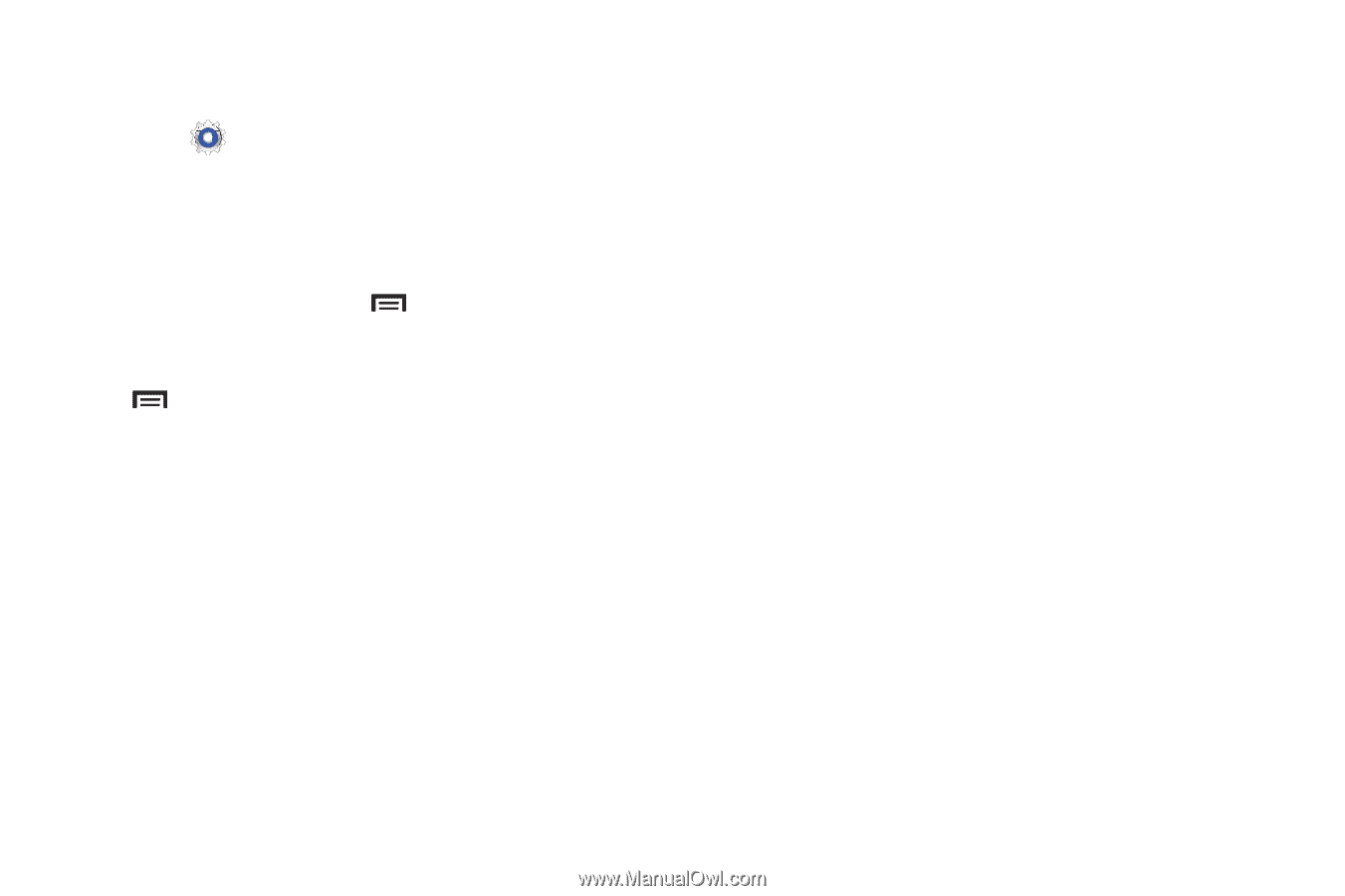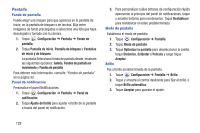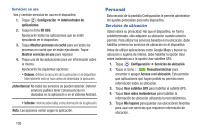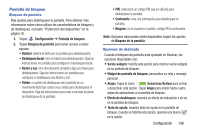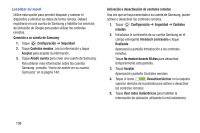Samsung GT-P5210 User Manual Generic Gt-p5210 Galaxy Tab 3 Jb Spanish User Man - Page 139
Ordenar por nombre, Ordenar por
 |
View all Samsung GT-P5210 manuals
Add to My Manuals
Save this manual to your list of manuals |
Page 139 highlights
Descargado Muestra las aplicaciones que haya descargado al dispositivo. 1. Toque Configuración ➔ Administrador de aplicaciones. 2. Toque DESCARGADO para ver una lista de todas las aplicaciones descargadas en el dispositivo. 3. Para cambiar el orden de las listas que aparecen en la ficha DESCARGADO, toque Menú ➔ Ordenar por tamaño u Ordenar por nombre. 4. Para restablecer sus preferencias de aplicaciones, toque Menú ➔ Restablecer las preferencias de las aplicaciones. 5. Toque una aplicación para ver y actualizar información sobre la aplicación, incluyendo el uso de memoria, los ajustes predeterminados y los permisos. Aparecerán las siguientes opciones: • Forzar cierre: detiene una aplicación que esté causando problemas. Vuelva a iniciar el dispositivo si al detener una aplicación, un proceso o un servicio, el dispositivo ya no funciona correctamente. • Desinstalar: elimina la aplicación del tablet. Para obtener más información, consulte "Desinstalación de una aplicación" en la página 95. • Mover a tarjeta de memoria: mueva esta aplicación a la tarjeta microSD. • Eliminar datos: borra datos de aplicación de la memoria. • Eliminar caché: si la aplicación almacena datos en un área temporal de la memoria del dispositivo, y la cantidad de información almacenada aparece, toque este botón para limpiar el almacenamiento temporal. • Eliminar valores predeterminados: si ha configurado una aplicación para abrir ciertos tipos de archivo de manera predeterminada, se borrará ese ajuste. • Accesos: muestra una lista con los tipos de información sobre su dispositivo y datos a los que la aplicación puede acceder. Configuración 134